电脑怎么快速重装win10 电脑快速重装win10方法
重装win10系统可以解决电脑出现的故障问题,比如说性能下降或需要彻底清理垃圾。重装系统解决各种系统问题的同时,还能使电脑焕然一新,提升运行速度和稳定性。不过要注意备份系统盘重要文件,否则会被删除。接下来,我跟大家讲解win10的安装方法,用户们可以参考哦。

一、准备工具
下载重装系统软件:在线电脑重装系统软件(点击红字下载)
二、注意事项
1、为确保一键重装系统工具顺利进行,请在使用之前退出或者临时关闭杀毒软件。
2、重装系统默认格式化C盘,提前备份文件可以确保你不会因此失去重要数据!
3、重装系统时,务必仔细确认重装选项,包括系统版本、分区格式化等。
三、重装系统步骤
1、点开重装系统软件,选“立即重装”,等着它检查环境,检测完点“下一步”。
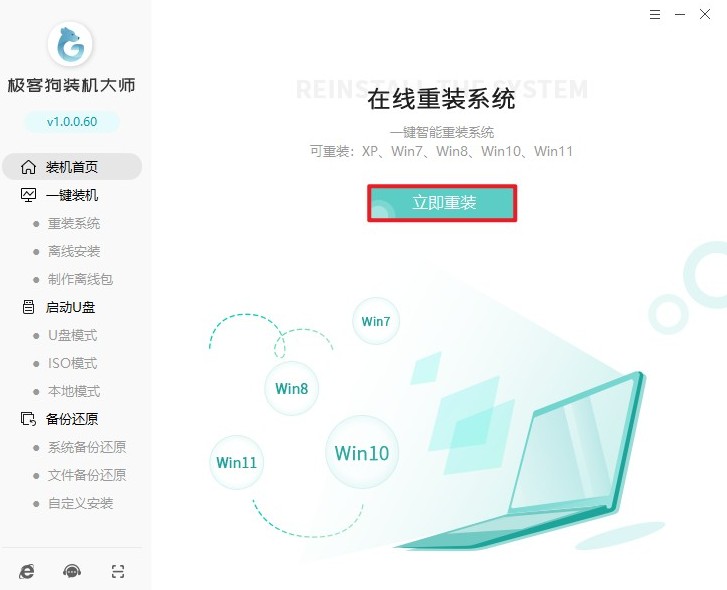
2、然后选Win10,一般都是64位的,不知道选哪个的话,选64位家庭版。
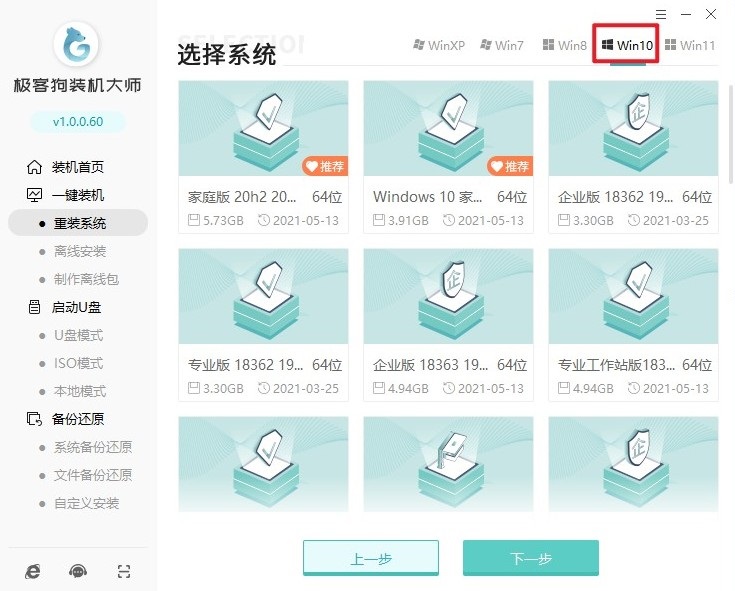
3、工具还推荐了些软件,不想装的话就取消勾选。
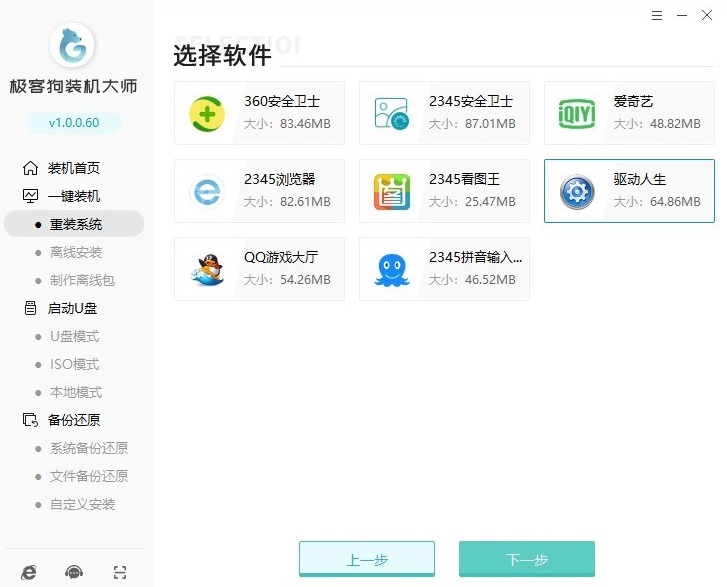
4、因为重装系统会把C盘数据全删了,所以要备份重要文件,然后点“开始安装”。
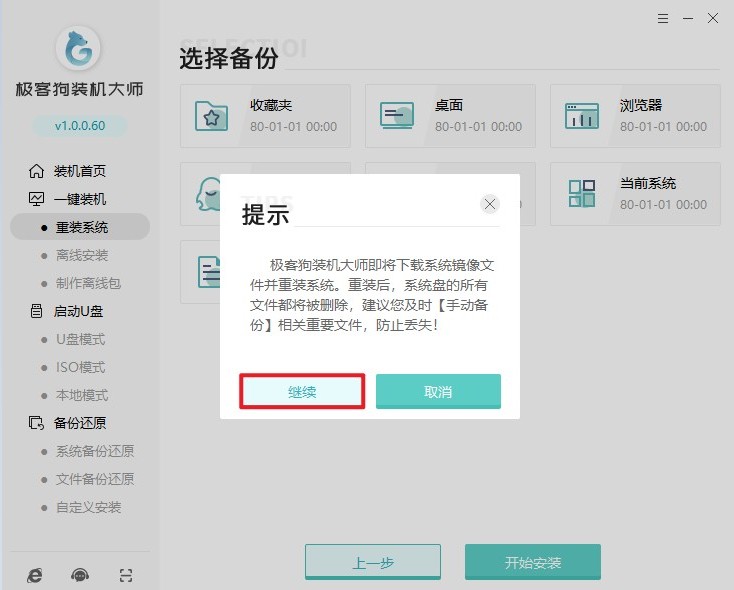
5、接着软件自己下资源,系统文件、软件等,耐心等待即可。
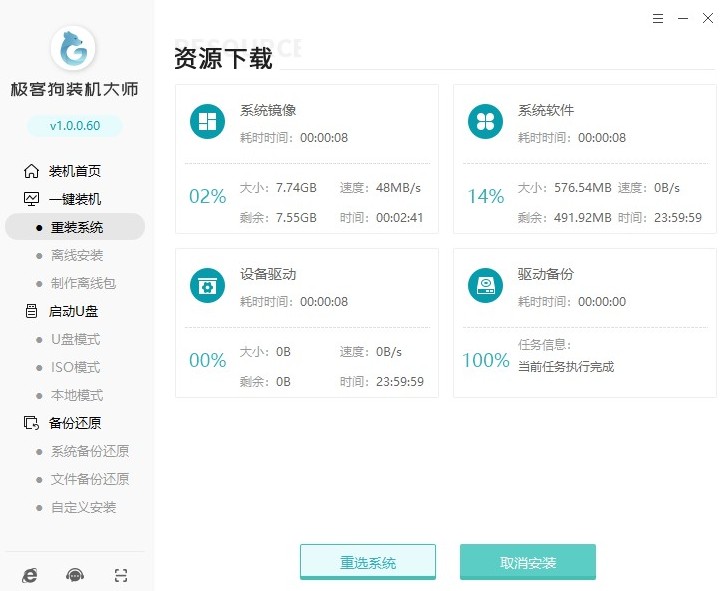
6、等它部署完,电脑就自动重启了。
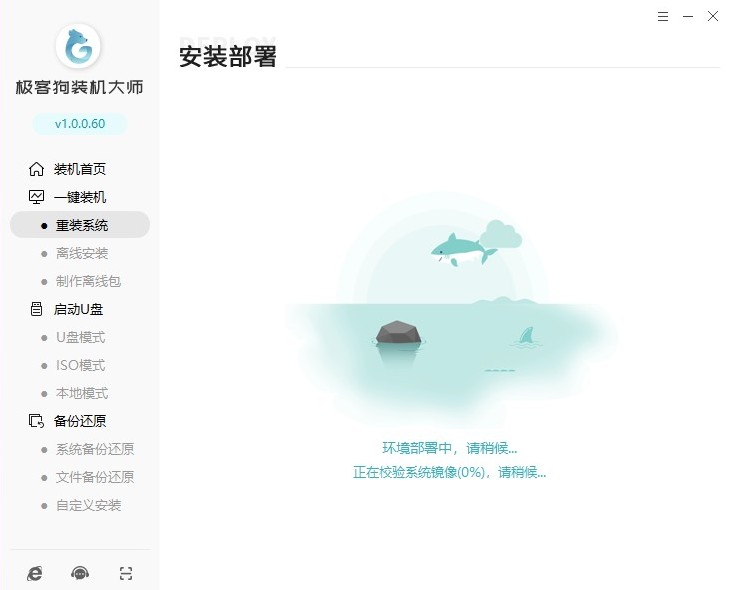
7、重启时候会出现个Windows启动器管理页面,选PE进去。
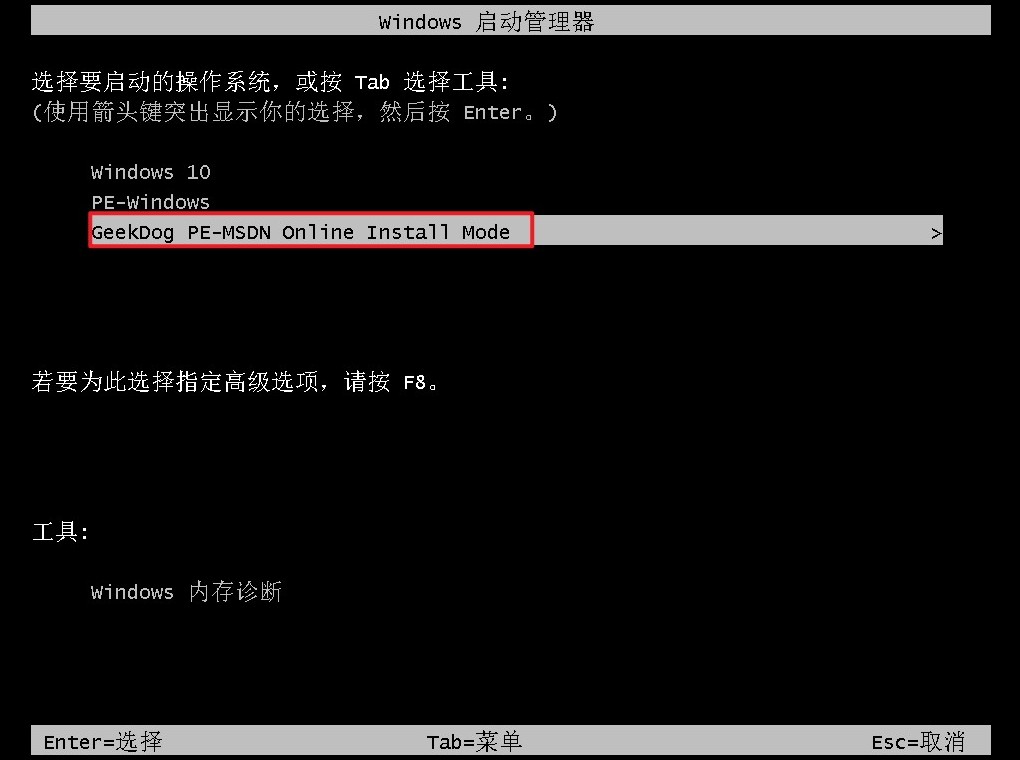
8、PE系统进去了就别动,等着工具自己安装系统。
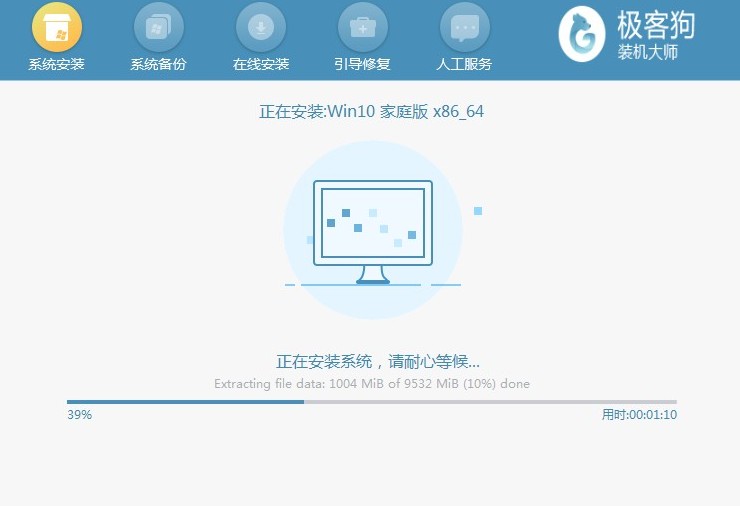
9、然后电脑又自己重启,等它载入Win10桌面,安装就算完成了。
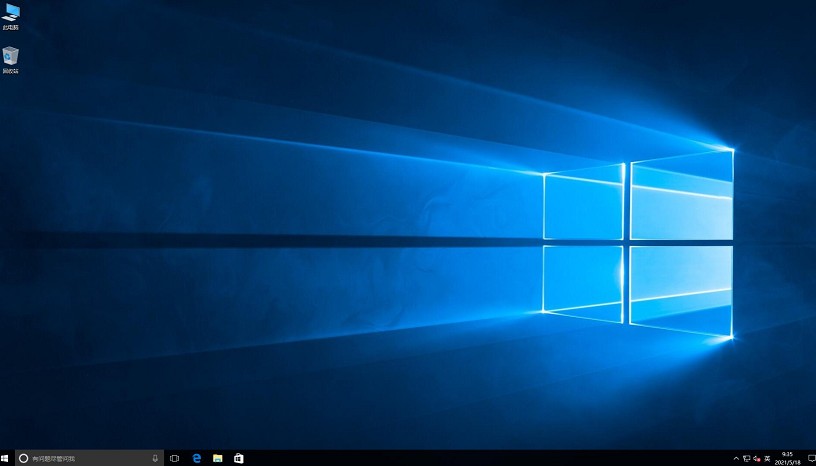
以上是,电脑快速重装win10方法。通过这篇文章介绍的方法,你可以轻松地给win10系统做个快速的重装,让你的电脑焕然一新。不管是解决系统问题还是提升性能,重装系统都是个简单又有效的解决方案。希望你能成功搞定系统重装。
原文链接:https://www.jikegou.net/win10/4695.html 转载请标明
极客狗装机大师,系统重装即刻简单
一键重装,备份还原,安全纯净,兼容所有

